
Betydelsen av filbackup kan inte överdrivas. Om det finns en sak du kan göra för att garantera färre huvudvärk och frustrationer under resten av ditt liv, ser du till att du förstår filbackup och bygger bra backupvanor. 5 Grundläggande säkerhetskopieringsfakta Varje Windows-användare borde veta 5 grundläggande säkerhetskopieringsfakta varje gång Windows-användare borde veta Vi tröttnar aldrig för att påminna dig om att göra säkerhetskopior och hålla dina data säkra. Om du undrar vad, hur ofta och var du ska säkerhetskopiera dina filer, har vi rakt framåt svar. Läs mer .
Så här säkerhetskopierar du filer på Windows finns det många sätt att hantera. 6 Säkert sätt att säkerhetskopiera och återställa dina filer i Windows 7 och 8 6 Säkert sätt att säkerhetskopiera och återställa dina filer i Windows 7 och 8 Nu är vi " var noga med att du har läst rådet om och om igen: Alla behöver säkerhetskopiera sina filer. Men det är bara en del av processen att bestämma att säkerhetskopiera dina filer. Det finns så många ... Läs mer, men vår föredragna första försvarlinje är att synkronisera dina filer till en cloud storage service. Detta ger inte bara kopior på platsen om datorn bryter ner men synkroniseringsprocessen innebär automatisk säkerhetskopiering som alltid är aktuell. 3 Bra sätt att automatiskt säkerhetskopiera och synkronisera data på Android 3 fantastiska sätt att automatiskt säkerhetskopiera och Synkronisera dina data på Android Missa inte dina data! Se till att du håller det allt säkerhetskopierat. För det, låt oss hjälpa dig. Läs mer .
Idag har du dussintals säkerhetskopieringstjänster att välja mellan, och många av dem har gratis planer som är mer än tillräckligt för den genomsnittliga användaren. Vilka ska du överväga som en Windows-användare? Låt oss ta en titt.
1. Dropbox
Jag har använt Dropbox sedan den debuterade 2007. Det betyder inte att jag tycker att det är nödvändigtvis den bästa cloud storage-tjänsten där ute, men det har säkert varit mest lämpligt för mig. Det finns en hel del sanning mot tanken att Dropbox "bara fungerar".
Förvaringsutrymme: Den fria planen levereras med 2 GB lagringsutrymme, men du kan tjäna mer utrymme gratis, bara genom att göra några enkla uppgifter. 3 Många sätt att låsa upp mer utrymme på Dropbox gratis 3 obehagliga sätt att låsa upp mer utrymme på Dropbox gratis På mindre än 5 minuter kan du öka din Dropbox-lagringsgräns med upp till 30 GB gratis! Läs mer . Till exempel låser varje vänsrekommendation 500 MB, varje anslutet socialt media-konto låser upp 125 MB, och med hjälp av Mailbox låses ytterligare 1 GB. Ett gratis konto kan eventuellt ha 20 + GB utrymme.
Viktiga funktioner: Synkroniserar automatiskt den angivna Dropbox-mappen på din dator till alla typer av andra enheter, inklusive smartphones, surfplattor och bärbara datorer. Alla filtyper kan synkroniseras utan problem. Filer har också 30-dagarsversionshistorier, så att du kan återgå till en äldre version när som helst.
Betalda funktioner: Dropbox Pro konto uppgraderingar är tillgängliga för $ 10 per månad. Med en uppgradering får du 1 TB lagringsutrymme, möjligheten att ställa in lösenord och utgångsdatum för delade länkar, ökade gränser för bandbredd för delade länkar och möjligheten att fjärra torka data från synkroniserade enheter.
Andra saker att notera: När det gäller säkerheten var Dropbox ofta kritiserad för sina svaga protokoll och ouppmärksamhet åt användarnas integritetsbehov, men har sedan gjort mycket för att åtgärda dessa problem. Namnlösa skyddar Dropbox nu alla filer med 256-bitars AES-kryptering och ger tvåstegs verifiering för kontosäkerhet. Vad är tvåfaktorsautentisering och varför du borde använda det Vad är tvåfaktorsautentisering och varför du ska använda den Två- faktorautentisering (2FA) är en säkerhetsmetod som kräver två olika sätt att bevisa din identitet. Det används ofta i vardagen. Till exempel betalar med ett kreditkort krävs inte bara kortet, ... Läs mer.
Sammantaget är Dropbox fortfarande ett av de bästa alternativen för cloud storage Cloud Storage Remains Competitive - Dropbox & OneDrive Jämfört Cloud Storage Remains Competitive - Dropbox & OneDrive Jämfört OneDrive försöker komma ikapp till cloud storage heavyweight Dropbox. De senaste förbättringarna inkluderar ökat ledigt utrymme och höjda filstorlek. OneDrive har blivit ett lönsamt alternativ, men är det bättre? Läs mer där ute, oavsett om du är en fri användare eller en betalad användare. Dropbox finns också i Windows Store som en app för både PC och Mobile.
2. OneDrive
OneDrive är Microsofts motsättning till Dropboxens framgång och för ett tag var det faktiskt en av de bästa alternativen där ute, men ett nyligen beslutat att minska lagringsgränsen för både fria och betalade användare. Hur man flyttar OneDrive till Google Drive efter lagringsklippning Hur att flytta OneDrive till Google Drive efter lagringsklipp Internet är arg på Microsoft. Efter att ha lovat obegränsat lagringsutrymme med Office 365-prenumerationen och 15 GB lagringsutrymme för gratisanvändare, har företaget avvecklat sitt löfte. Allt eftersom vissa användare missbrukades ... Läs mer verkligen dödade användbarheten av OneDrive. Det är fortfarande användbart, självklart, men säkert förvirrad.
Lagringsutrymme: Från och med nu är gratis OneDrive-konton begränsade till 5 GB utrymme. (Det brukade vara 15 GB utrymme, tillsammans med vissa möjligheter till expansion som inte längre existerar.) Det kan räcka för textfiler och dokument, men du kommer känna dig trång om du vill säkerhetskopiera bilder och videoklipp.
Viktiga funktioner: OneDrive erbjuder automatisk synkronisering av alla filtyper, men det är särskilt användbart om du är inbäddad i Microsoft Office-ekosystemet, eftersom OneDrive integrerar snyggt med hela serien Office-applikationer. Annars är det bara en grundläggande tjänst som synkroniseras med datorer, bärbara datorer och mobila enheter.
Betalda funktioner: För $ 2 per månad kan du stöta lagringsutrymmet upp till 50 GB, vilket inte är så illa av en affär. Eller du kan få ett Office 365-prenumeration En introduktion till Office 365: Ska du köpa in i den nya Office Business Model? En introduktion till Office 365: Ska du köpa in i New Office Business Model? Office 365 är ett abonnemangsbaserat paket som ger tillgång till den senaste skrivbordet Office Suite, Office Online, Cloud Storage och premium mobilappar. Ger Office 365 tillräckligt med värde för att vara värt pengarna? Läs mer för $ 10 per månad och låsa upp 1 TB utrymme, vilket är i nivå med Dropbox.
Andra saker att notera: Från och med Windows 8.1 har Microsoft flyttat för att integrera OneDrive direkt i operativsystemet och integrationen är ännu mer uttalad i Windows 10. Om du föredrar att inte använda OneDrive kan du inaktivera den här funktionen (i Windows 8.1 Så här inaktiverar du Microsoft OneDrive i Windows 8.1 Hur du inaktiverar Microsoft OneDrive i Windows 8.1 Du bör vara fri att välja var data lagras. Om du har en automatisk synkroniseringslösning är en bra idé, kanske du inte gillar OneDrive. Så här inaktiverar du det. Läs mer och i Windows 10 Så här inaktiverar du och byter OneDrive i Windows 10 Hur man inaktiverar och ersätter OneDrive i Windows 10 OneDrive är djupt integrerat i Windows 10 och Microsoft kan säga att det inte går att ta bort det. inte om du inte är villig att gräva djupt. Vi visar dig hur man extraherar OneDrive från Windows ... Läs mer).
Om rymdbegränsningarna inte var så strikta, skulle OneDrive vara bra darn bra. Jag älskar att använda den för min OneNote-anteckningsblock 5 Anledningar att du ska ta anteckningar med OneNote Anywhere 5 Anledningar att du ska ta anteckningar med OneNote Anywhere Få saker är lika viktiga som förmågan att ta bra noteringar, särskilt för studenter. OneNote är perfekt för anteckningar på kurs. Vi tycker att du hittar det bra för att organisera annan information också. Läs mer, och jag skulle överväga att migrera helt till OneDrive, om det fria lagringsutrymmet var jämförbart med vad Dropbox erbjuder.
3. Google Drive
Allting som anses vara Google Drive kan bara vara den bästa cloud storage-tjänsten som finns tillgänglig idag, om du letar efter en ledig lösning. Det kan hända att det drivs av Google Hur mycket vet Google verkligen om dig? Hur mycket vet Google verkligen om dig? Google är ingen kampanj för användarskydd, men du kan bli förvånad över hur mycket de vet. Läs mer, men om du kan komma runt det kommer du att älska det.
Förvaringsutrymme: Google startar off med 15 GB för ett gratis konto - vilket är omedelbart bättre än både Dropbox och OneDrive. Observera dock att det här rummet faktiskt delas mellan Drive, Gmail och Google+ Foton, vilket kan vara obekvämt om du inte är strikt om Gmail och Fotohantering.
Viktiga funktioner: Drive håller dina filer synkroniserade på flera enheter, inklusive PC, Mac, Android och iOS-enheter. Det integrerar också sömlöst med Google Docs 10 Tips från Google Dokument som tar sekunder och sparar dig 10 Google Docs Tips som tar sekunder och spara dig tid När du dyker ner i djupet på enheten kan den rätta funktionen hjälpa dig att skapa professionella dokument . Våra fartstips hjälper dig att göra det så mycket snabbare. Läs mer, vilket innebär att du kan visa de flesta filer (t.ex. dokument, kalkylblad och presentationer) på Drive through Docs.
Betalda funktioner: Om du behöver mer utrymme på Drive ger Google det bästa värdet för en första stegs uppgradering: du får 100 GB för 2 USD per månad. Utöver det erbjuder Google planer på 1 TB / 10 TB / 20 TB / 30 TB för $ 10 / $ 100 / $ 200 / $ 300 per månad.
Andra saker att notera: Igen kan Google Drive se bra ut på papper, men det finns potentiella problem med sekretess som kan vara för dig. Om så är fallet kanske du vill gå någon annanstans för sinnesfrid. När det gäller säkerhet är Google Drive mer än tillräckligt säker för den genomsnittliga användaren Hur säkra är dina dokument i Google Drive? Hur säkra är dina dokument i Google Drive? Läs mer .
4. MEGA
Minns du MegaUpload? Den populära fil hosting-tjänsten togs ner 2012, tillsammans med hela Mega-nätverket av webbplatser Varför MegaUpload, och vem är nästa? Varför MegaUpload, och vem är nästa? I mitten av några mycket aggressiva anti-SOPA / PIPA-protester lyckades fedsna bevisa att de inte behöver skicka en sådan faktura för att dra pluggen på en viss internetwebbplats. Olyckan här ... Läs mer, men åter lanserades 2013 som en cloud storage service kallad MEGA. Som det visar sig är denna tjänst överraskande bra.
Lagringsutrymme: Gratis konton börjar med en jätte 50 GB lagringsutrymme. Det finns ingen tvekan om det - om det enda du behöver från ett molnlager är utrymme, så vinner MEGA med en jordskred. Ingen annan ansedd tjänst erbjuder så mycket gratis.
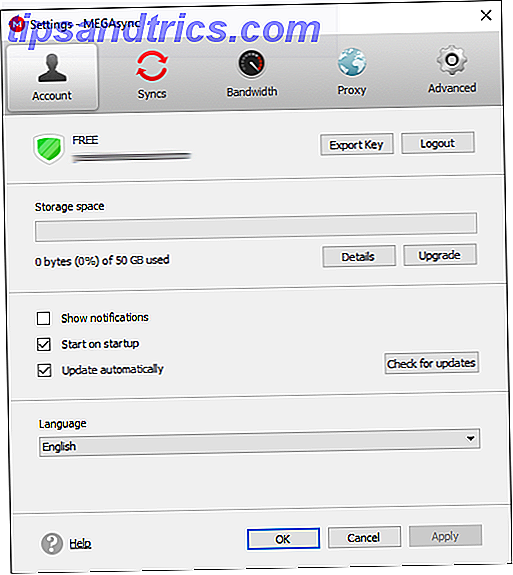
Viktiga funktioner: MEGA erbjuder mobilappar (inklusive Windows Phone) och en skrivbordskonfigurationsklient som håller dina filer synkroniserade över enheter. Allt är end-to-end krypterat med AES-kryptering, och filer kan delas offentligt och ses (eller i händelse av video, streamad).
Betalningsfunktioner: Som om deras gratis erbjudande inte var tillräckligt imponerande, erbjuder MEGA de största betalda gränserna för konsumentnivån cloud hosting: för 5 € / 10 € / 20 € / 30 € per månad kan du få 200 GB / 500 GB / 2 TB / 4 TB förvaringsutrymme.
Andra saker att notera: Trots MEGAs insisterande på att de ägnas åt användarnas integritet och säkerhet, kommer de klara användarna förmodligen att vara försiktiga med att MEGA kan gå sin föregångares väg, MegaUpload - det kan eventuellt tas ner utan föregående meddelande igen .
Var medveten om att Kim Dotcom gick tillbaka som direktör för MEGA tillbaka 2013, så MEGA delar inte nödvändigtvis Dotcoms iver för integritet och säkerhet. Dotcom tillkännagav även offentligt att han inte tror att data på MEGA är säkra längre, även om MEGA självklart motsatte sig kravet.
5. Kopiera
Copy är en cloud storage service från Barracuda Networks, ett företag som specialiserat sig på säkerhets- och nätverkslösningar. Deras affärsklassa cloud storage service, CudaDrive, är riktigt bra - och Copy, alternativet för konsumentklassen är överraskande bra.
Förvaringsutrymme: Gratis användare börjar med 15 GB lagringsutrymme, vilket rivaler den mängd utrymme som erbjuds av Google Drive. Till skillnad från Google Drive delas dock inte Kopians lagringsutrymme med e-post och foton, så du behöver inte oroa dig för det bakom dig.

Viktiga funktioner: Som Dropbox erbjuder Copy 30-dagars revisionshistorik och 30-dagars återhämtningsperioder för alla lagrade filer. Synkroniseringsklienter är tillgängliga för PC, Mac, Linux, samt Android, IOS och Windows Phone. Det är enkelt, men effektivt.
Betalda funktioner: Kopia erbjuder två typer av betalda konton. För $ 5 per månad får du 250 GB lagringsutrymme, och för $ 10 per månad får du 1 TB lagringsutrymme. Jämfört med de andra tjänsterna som nämns ovan är det säkert konkurrenskraftigt.
Andra saker att notera: Vad är trevligt om kopiera, är att om du någonsin växer ut med sina rymdbegränsningar, kan du alltid uppgradera till CudaDrive, som erbjuder obegränsade användare, användarskydd och obegränsad filrevisionshistorik och filåtervinningsperioder. Ingen av de andra tjänster som nämns här har affärsalternativ.
Vilken synkroniseringstjänst är för dig?
Om du letar efter ett fritt sätt att hålla dina filer synkroniserade 4 Gratis filsynkronisering och säkerhetskopieringstryck tillgängliga i Windows 4 Gratis filsynkronisering och säkerhetskopieringstryck finns i Windows Du har hört det en miljon gånger: säkerhetskopiering av dina filer är viktigt. Med hjälp av cloud storage-tjänster som Dropbox eller OneDrive kan du göra en säkerhetskopia gratis utan att behöva köpa ny maskinvara. Läs mer till molnet som ett sätt att behålla säkerhetskopieringar på plats, då är den ärliga sanningen att någon av dessa tjänster fungerar helt bra. Den enda anledningen till att se en över är om det finns en speciell aspekt som du inte tycker om det.
Med detta sagt kan funktionen för filrevisionshistorik i Dropbox och Copy vara mycket användbar, vilket är en anledning till att jag håller fast med Dropbox. Sedan är OneDrive och Google Drive båda bra val om du redan är inbäddad i sina ekosystem.
Vilken molnlagringsservice använder du för filbackup? Eller använder du inte något? Berätta om din process - och eventuella tankar du kan ha - i kommentarerna nedan!



